Git 的下载与安装
转载:https://blog.csdn.net/fzx1597965407/article/details/124371720
文章目录
- Git 的下载与安装
-
- 一、下载
- 二、安装
-
- 1、选择组件,一般只需点击Additional icons(添加图标到桌面)其他都是默认勾选的,然后点击“Next”进入下个页面
- 2、是否创建开始菜单目录,点击“Next”进入下个页面,Don’t create a Start Menu folder(不添加到开始菜单)不用勾选
- 3、选择Git使用的默认编辑器,默认即可(GIt提供多种编辑器,这里不详细介绍了),点击“Next”进入下个页面
- 4、初始化新项目(仓库)名称,默认即可(也可以自定义),点击“Next”进入下个页面
- 5、配置PATH环境,一般默认即可,点击“Next”进入下个页面
- 6、选择SSH可执行文件,一般默认即可,点击“Next”进入下个页面
- 7、选择HTTPS传输后端,一般默认即可,点击“Next”进入下个页面
- 8、配置行结束转换,一般默认即可,点击“Next”进入下个页面
- 9、选择Git Bash使用的终端模拟器,一般默认即可,点击“Next”进入下个页面
- 10、选择默认的”git pull”行为,一般默认即可,点击“Next”进入下个页面
- 11、选择一个凭证程序,一般默认即可,点击“Next”进入下个页面
- 12、配置额外的选项,一般默认即可,点击“Next”进入下个页面
- 13、配置实现性选项,一般默认即可,点击“Install”开始安装
- 三、完成
Git 的下载与安装
一、下载
1.下载git
登陆git官网:Git,点击下载
window国内镜像下载:https://registry.npmmirror.com/binary.html?path=git-for-windows/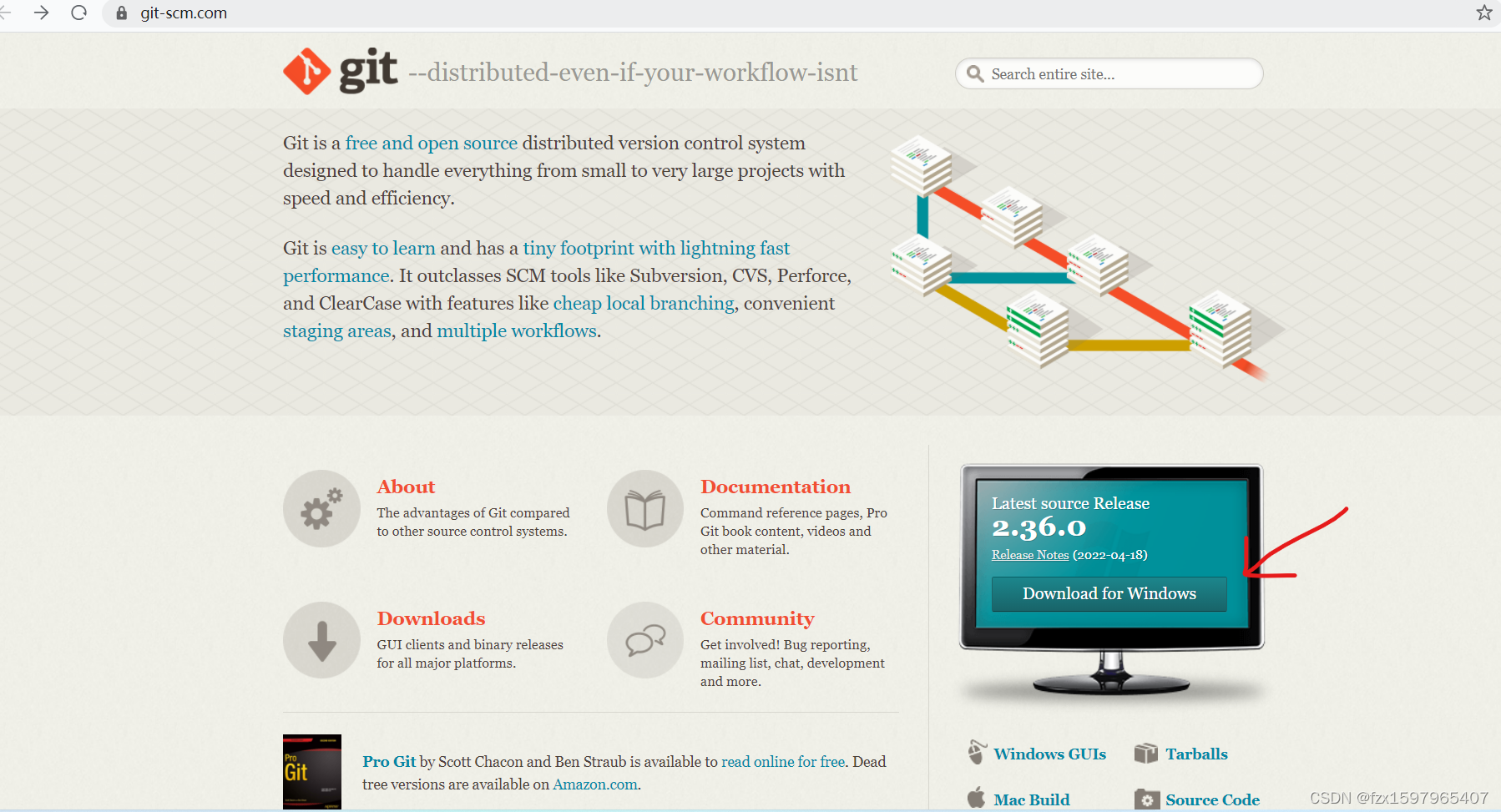
2.跳转到下载页面
如果没有下载任务,可以选择点击蓝色字体,根据需求下载(一般点击“Git for Windows Setup”下面“64-bit Git for Windows Setup”进行下载)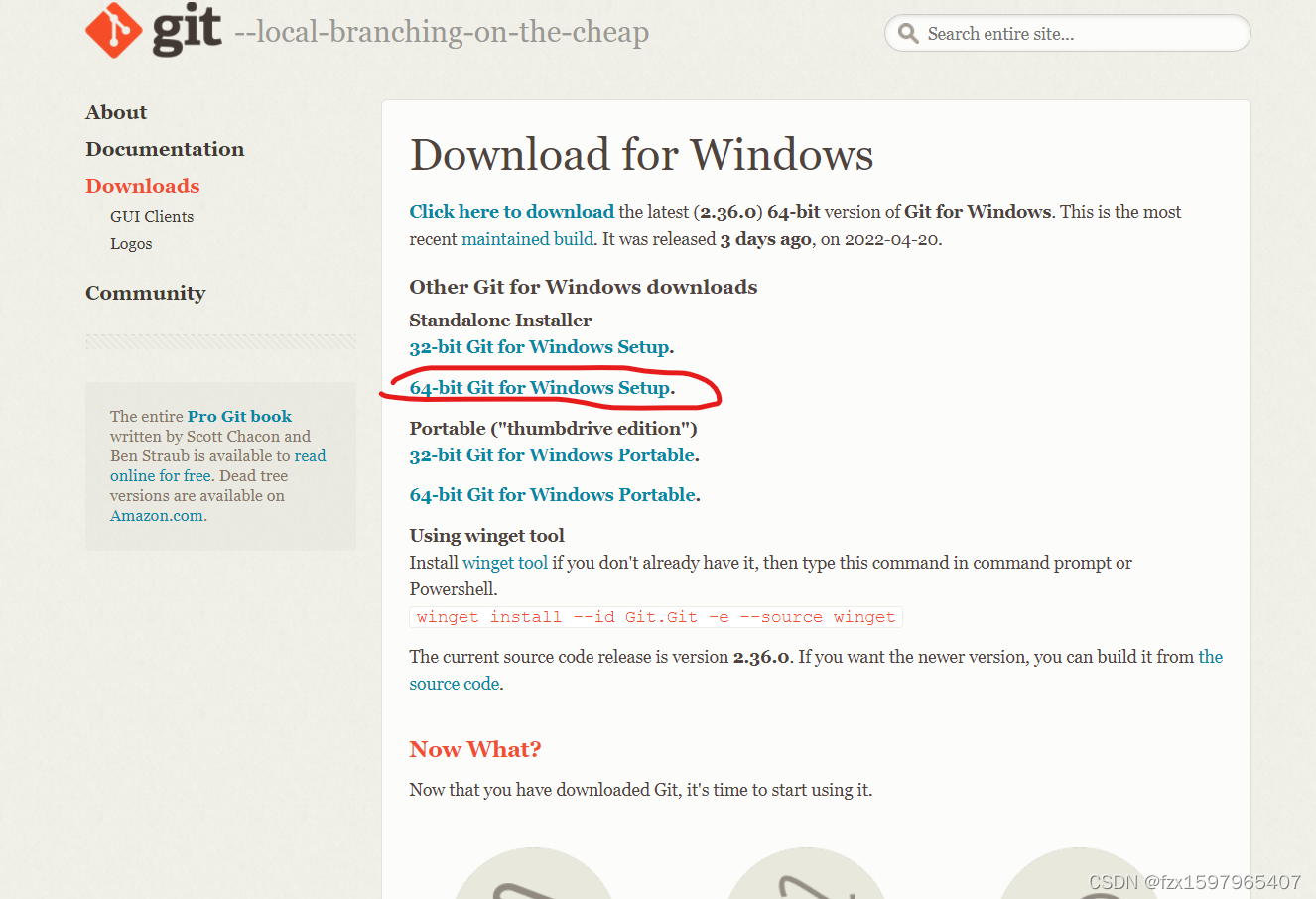
二、安装
1、选择组件,一般只需点击Additional icons(添加图标到桌面)其他都是默认勾选的,然后点击“Next”进入下个页面
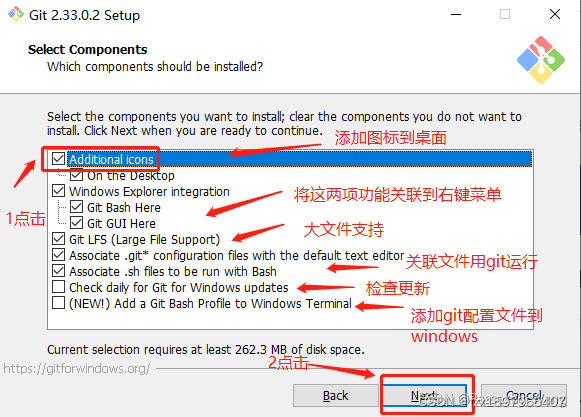
2、是否创建开始菜单目录,点击“Next”进入下个页面,Don’t create a Start Menu folder(不添加到开始菜单)不用勾选
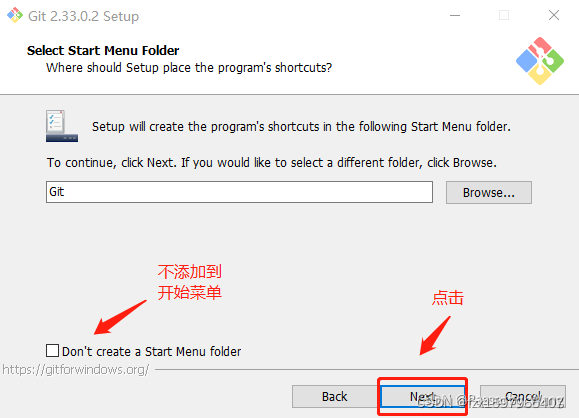
3、选择Git使用的默认编辑器,默认即可(GIt提供多种编辑器,这里不详细介绍了),点击“Next”进入下个页面
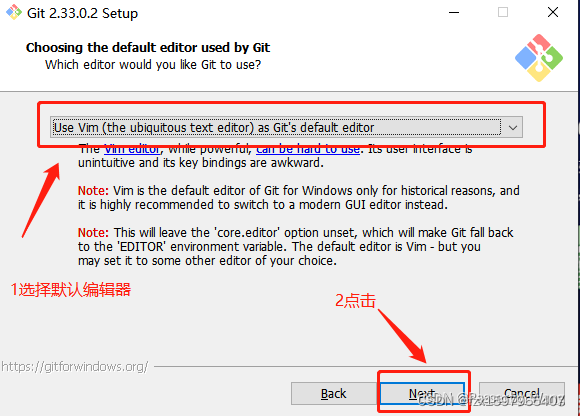
4、初始化新项目(仓库)名称,默认即可(也可以自定义),点击“Next”进入下个页面
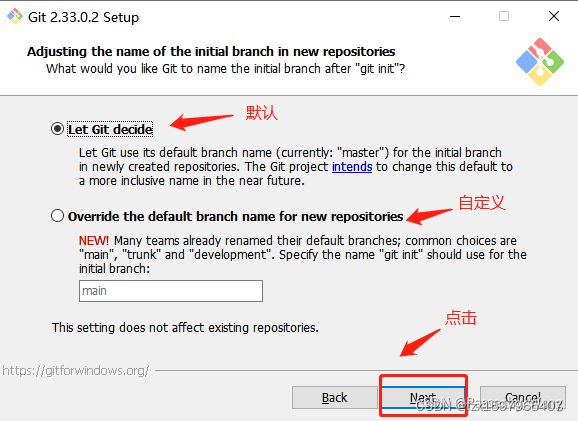
5、配置PATH环境,一般默认即可,点击“Next”进入下个页面

6、选择SSH可执行文件,一般默认即可,点击“Next”进入下个页面
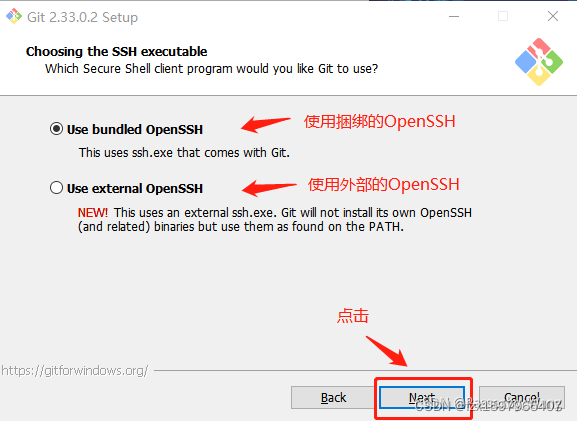
7、选择HTTPS传输后端,一般默认即可,点击“Next”进入下个页面
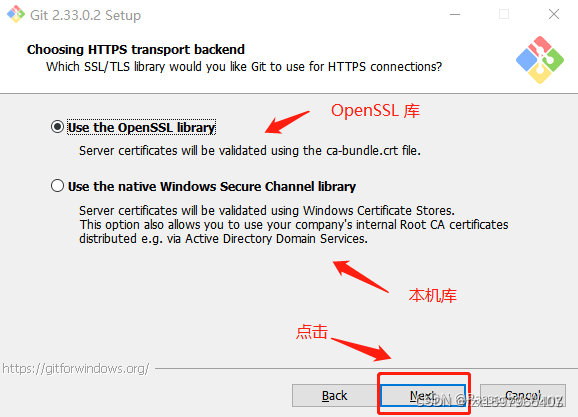
8、配置行结束转换,一般默认即可,点击“Next”进入下个页面
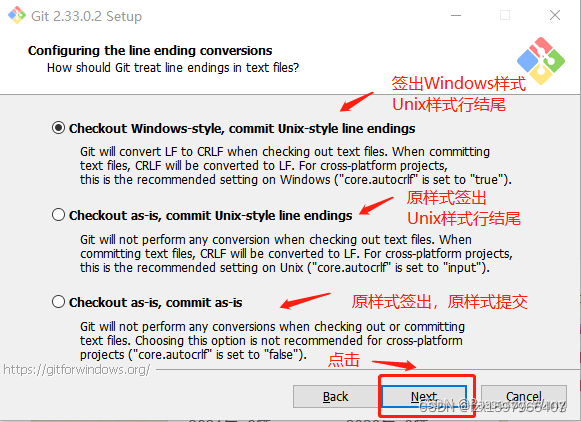
9、选择Git Bash使用的终端模拟器,一般默认即可,点击“Next”进入下个页面
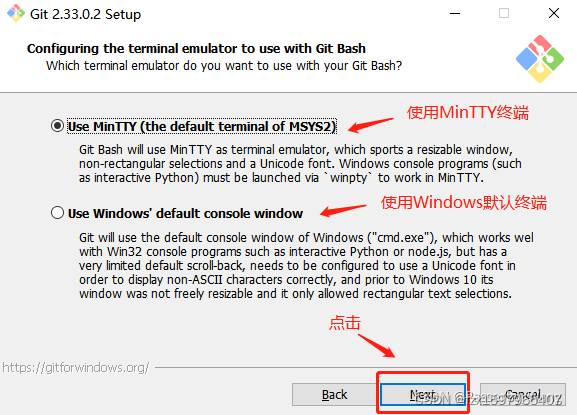
10、选择默认的”git pull”行为,一般默认即可,点击“Next”进入下个页面
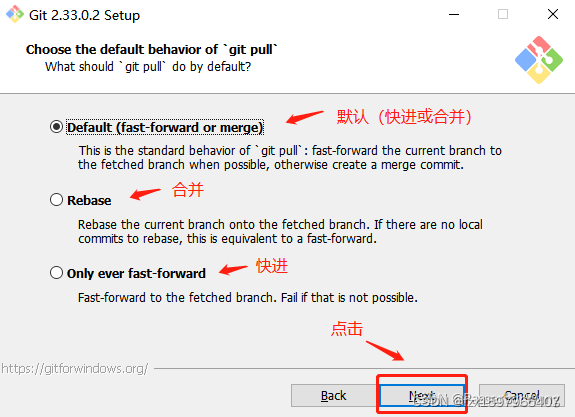
11、选择一个凭证程序,一般默认即可,点击“Next”进入下个页面
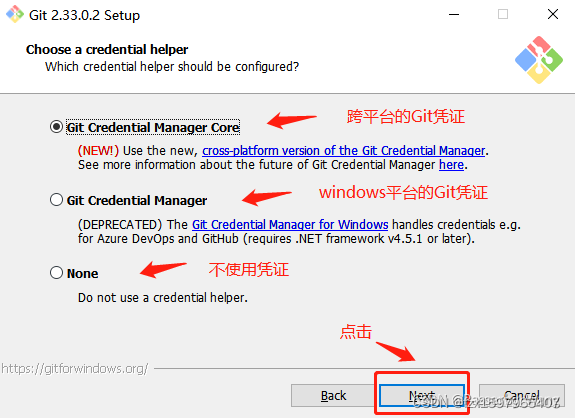
12、配置额外的选项,一般默认即可,点击“Next”进入下个页面
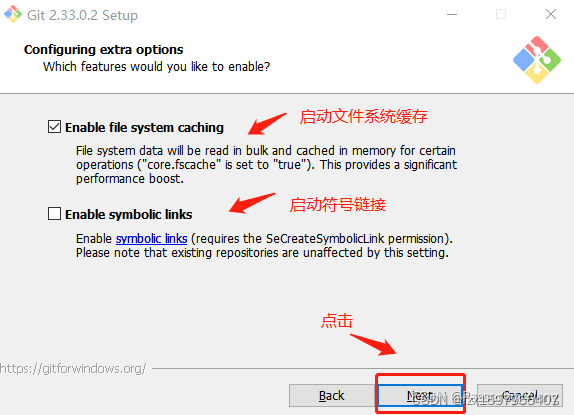
13、配置实现性选项,一般默认即可,点击“Install”开始安装
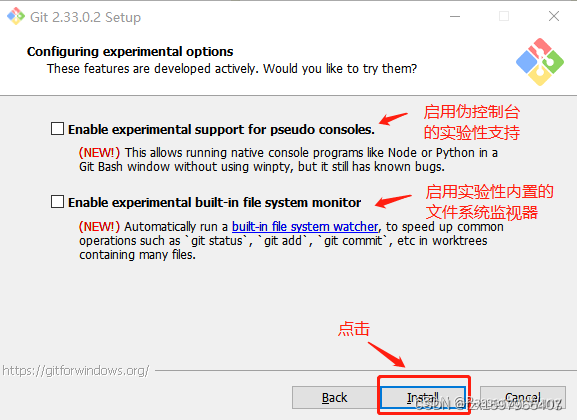
三、完成
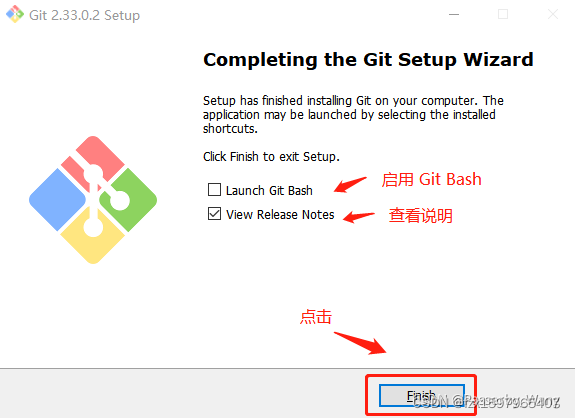





【推荐】国内首个AI IDE,深度理解中文开发场景,立即下载体验Trae
【推荐】编程新体验,更懂你的AI,立即体验豆包MarsCode编程助手
【推荐】抖音旗下AI助手豆包,你的智能百科全书,全免费不限次数
【推荐】轻量又高性能的 SSH 工具 IShell:AI 加持,快人一步
· 全程不用写代码,我用AI程序员写了一个飞机大战
· DeepSeek 开源周回顾「GitHub 热点速览」
· MongoDB 8.0这个新功能碉堡了,比商业数据库还牛
· 记一次.NET内存居高不下排查解决与启示
· 白话解读 Dapr 1.15:你的「微服务管家」又秀新绝活了